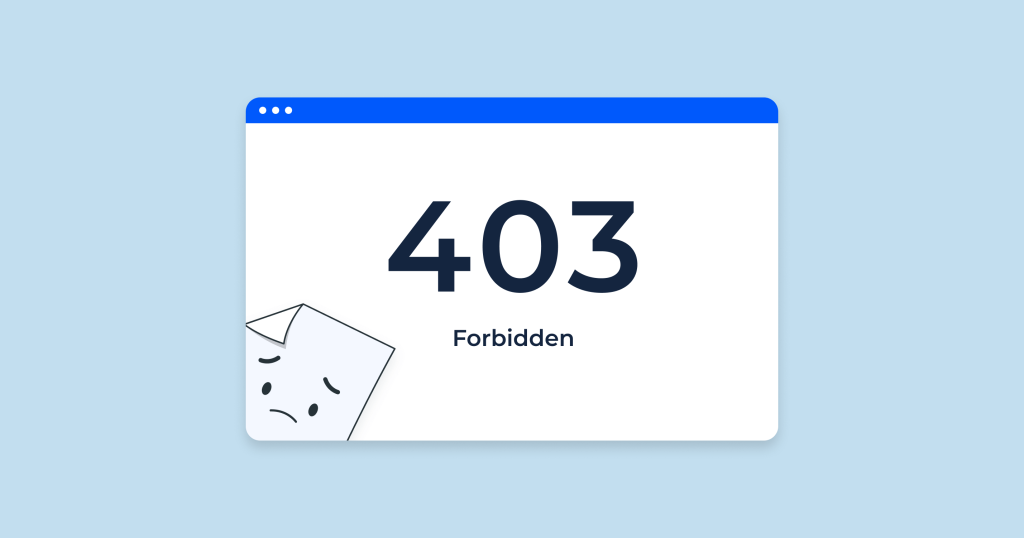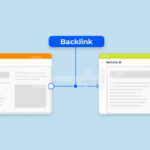سیستم وردپرس، بهعنوان یک سیستم مدیریت محتوای قدرتمند، سالهاست که در دسترس قرار دارد. بسیاری از افراد بهعنوان توسعهدهنده در این سیستم فعالیت میکنند. این سیستم، علاوه بر مزایای فراوان، نقاط ضعفی نیز دارد. یکی از خطاهای رایج در وردپرس و سایر سیستمها، خطای 403 است. اما واقعاً خطای 403 چیست و چگونه میتوان Error 403 forbidden را برطرف کرد؟
به همین دلیل، هنگام کار با این سیستم ممکن است مشکلاتی برای شما به وجود بیاید. تیم وبیچِ همواره تلاش میکند تا این مشکلات را شناسایی کرده و راهحلهای آنها را به کاربران عزیز آموزش دهد. راهکارهای مختلفی وجود دارد که میتوانند به شما کمک کنند تا مشکل خود را بهسادگی حل کنید. تقریباً میتوان گفت هیچ مشکلی در این سیستم مدیریت محتوا وجود ندارد که شما نتوانید آن را برطرف کنید و برای آن راهحلی وجود نداشته باشد.
همانطور که اشاره کردیم، ممکن است هنگام کار با وردپرس خطاهای زیادی برای شما پیش بیاید. در اینجا، خطای 403 Forbidden و روش حل کردن این ارور را در این مقاله به شما آموزش میدهیم. طبق تجربههای گذشته، خطاهای زیر از پرتکرارترین خطاهایی هستند که کاربران وردپرس با آن مواجه شدهاند.
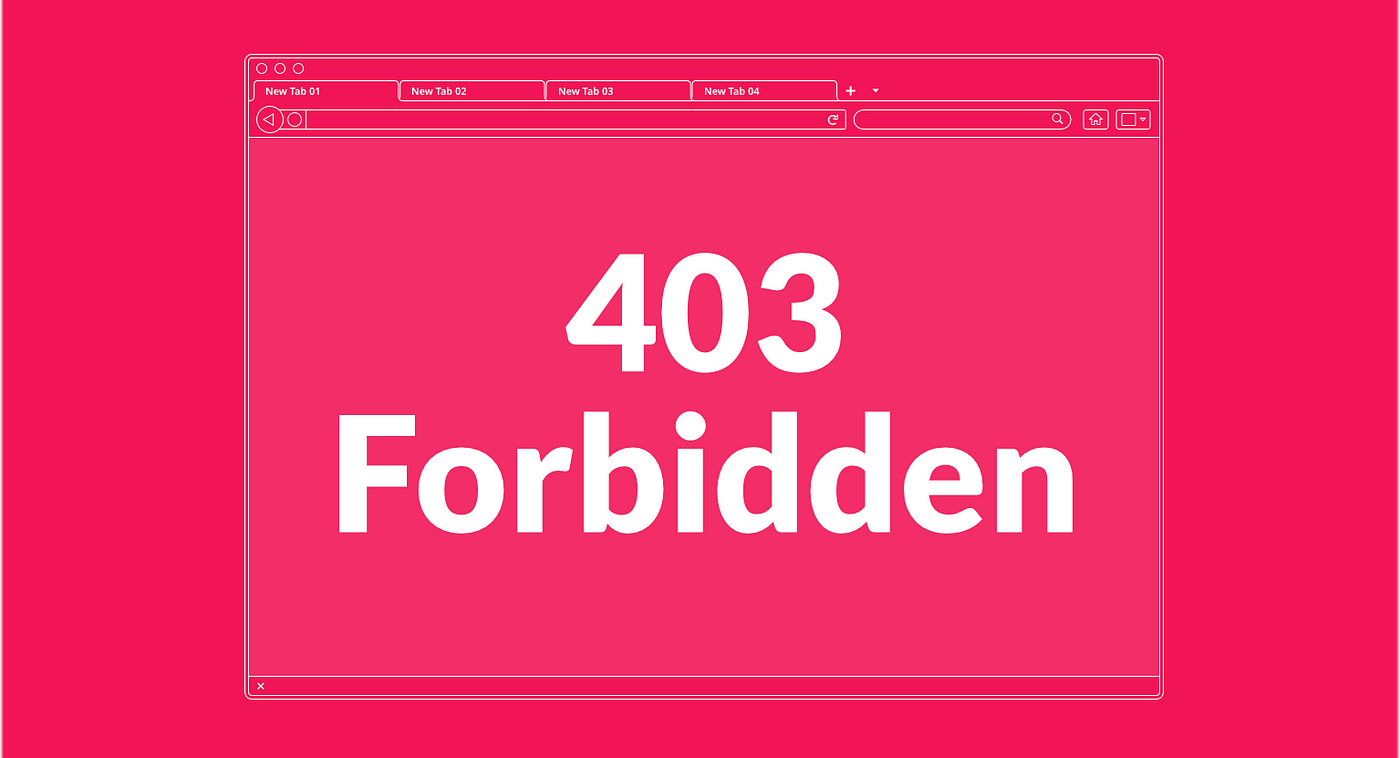
خطای 403 چیست؟
بسیاری از افراد ممکن است با این خطا مواجه شده باشند. این خطا زمانی رخ میدهد که کاربر سایت شما دسترسی کافی به صفحه مورد نظر را ندارد. خطای 403 به معنای عدم وجود سطح دسترسی لازم است و معمولاً به این شکل نمایش داده میشود:
“`
403 Forbidden – You don’t have permission to access ‘/’ on this server. Additionally, a 403 Forbidden error was encountered while trying to use an ErrorDocument to handle the request.
“`
این خطا درست است که فقط به یک دلیل نمایش داده میشود، اما میتواند از راههای مختلفی حل شود و دلایل مختلفی داشته باشد. زمانی که سرور به مرورگر اجازه باز کردن صفحه مورد نظر شما را ندهد، این خطا نمایش داده میشود.
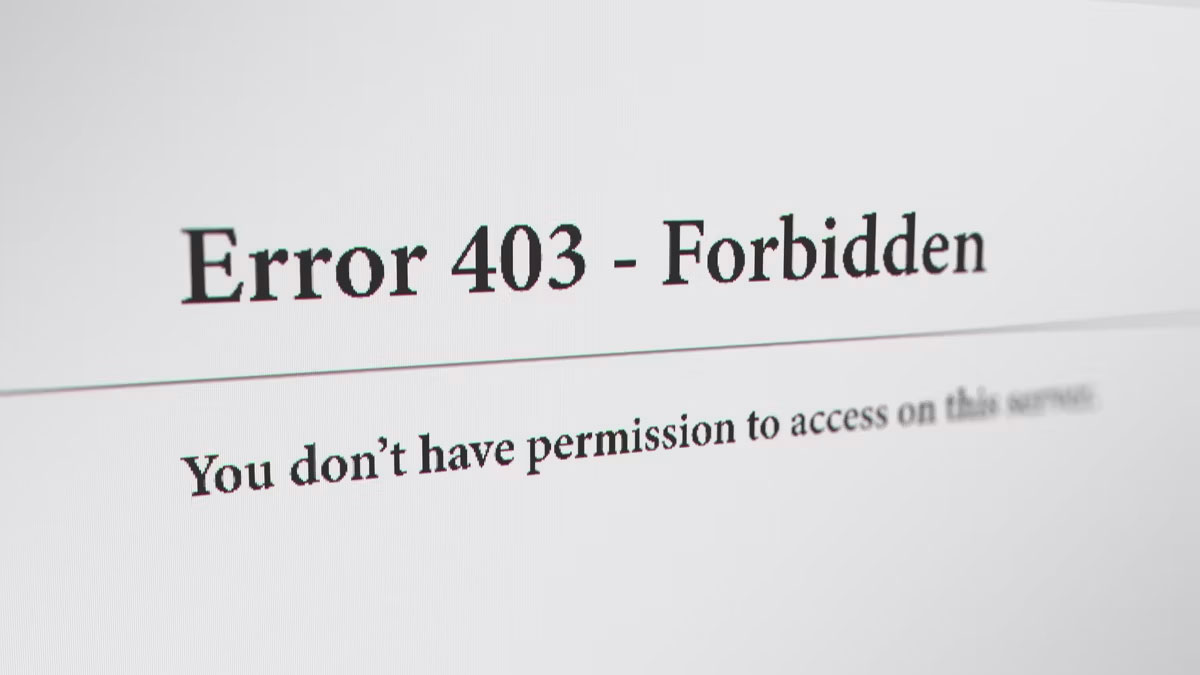
سرور بهطور خلاصه این خطا را به شما نمایش داده و وضعیت HTTP را توضیح میدهد. مدیران وبسایتها میتوانند این خطا را شخصیسازی کنند، بنابراین شما ممکن است انواع مختلفی از این خطا را مشاهده کنید.
چطور ارور 403 forbidden را حل کنیم
در اینجا چند راهحل برای رفع خطای 403 ارائه شده است. این روشها را مرحلهبهمرحله اجرا کنید، زیرا در 90 درصد مواقع مشکل شما حل خواهد شد. این خطا ممکن است به اشکال مختلفی مانند Forbidden 403، Forbidden، Error 403 و … نمایش داده شود.
1. غیرفعال کردن افزونههای وردپرس
یکی از دلایل نمایش این خطا، افزونههای امنیتی است که ممکن است آدرس آیپی را مسدود کنند. برای حل این مشکل:
– افزونههای سایتتان را یکییکی غیرفعال کنید و بررسی کنید آیا خطا برطرف میشود یا خیر.
– اگر خطا حل شد، افزونه معیوب را پیدا کنید. در صورت عدم حل خطا، افزونهها را مجدد فعال کنید و به مرحله بعدی بروید.
افزونههای مشکلدار ممکن است با دیگر افزونهها و فایلهای سایت تداخل ایجاد کنند. پیدا کردن افزونه معیوب میتواند مشکل را حل کند. در برخی موارد، مشکلات افزونهها را میتوان حل کرد تا نیازی به حذف آنها نباشد.
2. بازسازی فایل htaccess
فایل .htaccess نیز میتواند علت بروز این خطا باشد. برای رفع مشکل:
– وارد فایل منیجر هاست خود شوید و از مسیر Public_html به فایل .htaccess دسترسی پیدا کنید.
– این فایل را حذف کنید. توجه داشته باشید که ممکن است این فایل مخفی باشد. برای نمایش فایلهای مخفی به قسمت Settings در سی پنل خود بروید و گزینه Show Hidden Files را انتخاب کنید.
برای ایجاد مجدد فایل htaccess: به بخش تنظیمات > پیوندهای یکتا در وردپرس بروید و یکبار روی ذخیره تنظیمات کلیک کنید. این کار باعث ایجاد مجدد فایل .htaccess میشود و اگر مشکل از این فایل باشد، مشکل شما حل خواهد شد.
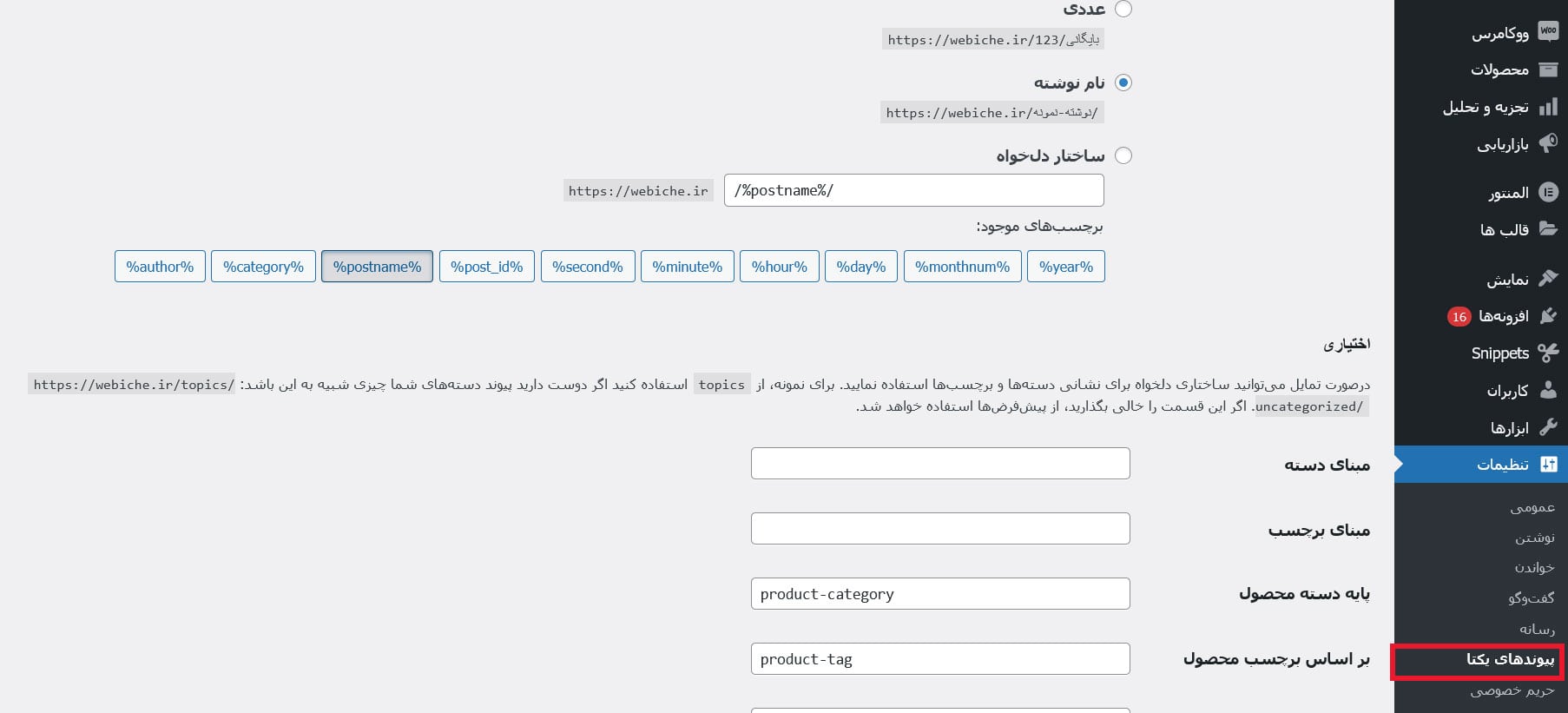
3. اضافه شدن فایل htaccess به پوشه Home در هاست CPanel
برخی اوقات، به دلایل مختلف مانند بک آپ گیری از هاست یا بهصورت دستی، فایل .htaccess به پوشه Home هاست CPanel شما اضافه میشود. همچنین ممکن است هنگام انتقال وردپرس به هاست دیگر، این فایل ایجاد شود. وجود این فایل در این پوشه میتواند باعث تداخل و ایجاد خطای 403 شود. برای حل این مشکل، به پوشه Home بروید و فایل .htaccess را حذف کنید.
4. تنظیم سطح دسترسی فایلها
یکی دیگر از دلایل ایجاد خطای 403، تنظیم نادرست سطوح دسترسی فایلها است. تمامی فایلهای سایت دارای سطح دسترسی خاصی هستند و استفاده از اعداد نامرتبط میتواند باعث بروز این خطا شود. برای تنظیم صحیح سطوح دسترسی:
1. وارد فایل منیجر هاست خود شوید یا با استفاده از یک نرمافزار FTP به فایلهای سایتتان دسترسی پیدا کنید.
2. سطح دسترسی فایلها را با راست کلیک و انتخاب گزینه File Permissions تغییر دهید.
– برای پوشهها، سطح دسترسی را روی 755 تنظیم کنید.
– برای فایلها، سطح دسترسی را روی 644 تنظیم کنید.
نکته مهم: قبل از هرگونه تغییر و اقدام، از هاست خود یک بک آپ تهیه کنید.
جمع بندی
در این آموزش، چهار دلیل رایج بروز خطای 403 و روشهای حل آنها را توضیح دادیم. با اجرای این چهار مرحله، باید مشکل خطای 403 سایت شما حل شود. اگر مشکل شما با این روشها حل نشد، با هاستینگ خود تماس بگیرید.
خطای 403 زمانی رخ میدهد که کاربر سایت دسترسی کافی به صفحه مورد نظر را ندارد. این خطا به معنای عدم وجود سطح دسترسی لازم است و معمولاً به شکل “403 Forbidden – You don’t have permission to access ‘/’ on this server” نمایش داده میشود. این خطا ممکن است به دلیل تنظیمات نادرست سرور، سطوح دسترسی فایلها یا افزونههای امنیتی رخ دهد.
برای حل خطای 403 با غیرفعال کردن افزونههای وردپرس، ابتدا وارد پنل مدیریت وردپرس شوید و افزونههای سایتتان را یکییکی غیرفعال کنید. سپس بررسی کنید آیا خطا برطرف میشود یا خیر. اگر خطا حل شد، افزونه معیوب را پیدا کنید و آن را حذف کنید یا مشکل آن را برطرف کنید. در صورت عدم حل خطا، افزونهها را مجدداً فعال کرده و به مراحل بعدی مراجعه کنید.
برای بازسازی فایل .htaccess، ابتدا وارد فایل منیجر هاست خود شوید و از مسیر Public_html به فایل .htaccess دسترسی پیدا کنید و آن را حذف کنید. برای نمایش فایلهای مخفی، به قسمت Settings در سی پنل رفته و گزینه Show Hidden Files را انتخاب کنید. سپس به بخش تنظیمات > پیوندهای یکتا در وردپرس بروید و یکبار روی ذخیره تنظیمات کلیک کنید تا فایل .htaccess مجدداً ایجاد شود. اگر مشکل از این فایل باشد، با این کار مشکل شما حل خواهد شد.